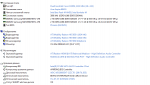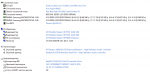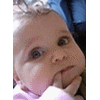Драйвера для Acer Aspire 8940 и 8940G
Информация о драйверах и утилитах для Acer Aspire 8940 и 8940G
Acer Aspire 8940 состоит из огромного количества различных электронных устройств. Для их полноценной работы необходимо установить драйвера и необходимые программы. На этой странице вы найдете ссылки на полный комплект драйверов и утилит для всех модификаций ноутбука Acer Aspire 8940 с разными индексами в конце названия модели (Acer Aspire 8940, 8940G и так далее). Они предназначены для 32 (иногда обозначается как x86) и 64 (x86-64) битных версий Windows XP, Vista, Windows 7 и Windows 8.
По мере появления новых версий драйверов и утилит для Acer Aspire 8940 они проверяются и размещаются здесь. Благодаря этому, на этой странице размещены наиболее актуальные версии, которые можно найти в Интернете. Если у вас возникнут проблемы со скачиванием файлов, то обращайтесь за помощью сюда: Проблемы со скачиванием файлов. В сообщении обязательно указывайте нерабочие ссылки.
Коротко об установке драйверов. Что, как и в каком порядке устанавливать подробно описано в руководстве: Установка драйверов на Windows, а также в описаниях к драйверам. В случае возникновения проблем обращайтесь за помощью на форум в соответствующую тему из раздела Драйвера. Также настоятельно рекомендуется прочитать ответы на частые вопросы по ноутбукам.
Ноутбуки из линейки Acer Aspire 8940 обсуждается в этой теме форума: Acer Aspire 8940 и 8942. Обсуждение моделей. В ней вы можете поделиться мнением о ноутбуке, рассказать что в нем вам понравилось и не понравилось, а также просто пообщаться с другими владельцами. Кроме этого в той теме можно обсудить и решить специфичные для данной модели проблемы.
Программы для Acer Aspire 8940 и 8940G
Помимо драйверов вам может пригодиться набор необходимых приложений. Комплект бесплатных лицензионных программ вместе с описанием вы можете скачать по ссылкам:
Одним архивом: скачать / скачать
Часть 1: скачать / скачать
Часть 2: скачать / скачать
Часть 3: скачать / скачать
Версии программ по ссылкам выше регулярно обновляются. Более подробное описание данного набора приложений доступно здесь: Набор необходимых бесплатных программ для ноутбука.
Для полноценной работы многих современных игр и некоторых приложений также рекомендуется установить последнюю версию Microsoft DirectX: скачать / скачать
Драйвера для операционной системы Windows XP для ноутбуков Acer Aspire 8940 и 8940G
Прежде чем переходить непосредственно к драйверам, нужно как-то установить Windows XP на ноутбук. Как это сделать подробно описано в руководстве: Установка Windows XP. Перед удалением предустановленной системы нелишним будет ознакомиться со статьей: Что нужно сделать после покупки ноутбука. Любые вопросы по установке и настройке Windows XP прошу излагать в этой теме форума: Установка и настройка Windows XP. Процедура интеграции драйверов SATA в дистрибутив обсуждается отдельно: Интеграция SATA драйверов в Windows.
Полный комплект драйверов для Windows XP:
Драйвера для чипсета и других системных устройств от Intel: скачать / скачать
Как устанавливать: в архиве есть непосредственно драйвер для чипсета (setup.exe) и Intel Rapid Storage (IRST.exe). Сначала устанавливаете драйвер на чипсет. Он нужен для правильной работы многих системных устройств. Для установки запускаете файл setup.exe и перезагружаете ноутбук. Потом устанавливаете Intel Rapid Storage. Для этого нужно запустить файл IRST.exe. Это приложение поставится только если в BIOS включен режим AHCI. Что это за режим описано в этом материале: Технология NCQ. Стоит ли включать AHCI?.
Драйвера SATA: скачать / скачать (Инструкция по установке вместе с драйверами находится в архиве)
Драйвера для Intel Turbo Boost: скачать / скачать
Как устанавливать: распаковываете архив. Если у вас ноутбук оснащен процессорами Intel Core i5 и i7 с поддержкой Intel Turbo Boost, то запускаете setup.exe. Данные драйвера нужны для правильной работы технологии динамического разгона процессора - Intel Turbo Boost. Кроме этого необходимо установить Intel Management Engine Interface Driver. Для этого нужно запустить Intel_MEI.exe в архиве по ссылке выше. Если этого не сделать, то в Диспетчере устройств будет PCI-контроллер SimpleCommunication с желтеньким знаком.
Драйвер для видеокарты от nVidia: скачать / скачать (32-bit) скачать / скачать (64-bit)
Предыдущая версия драйвера: скачать / скачать (32-bit) скачать / скачать (64-bit)
Как устанавливать: запускаем файл, который скачали по ссылкам выше. При установке может появится сообщение о том, что драйвер несертифицирован. Его стоит проигнорировать и продолжить установку. После установки драйвера нужно перезагрузить ноутбук. В данном ноутбуке присутствует встроенный в процессор видеочип Intel (кроме процессоров Core i7 720QM), но переключение между ним и дискретным видео nVidia заблокировано на уровне BIOS.
Все вопросы по драйверам для видеокарты прошу излагать в данной теме форума: Драйвера для видеокарт.
Драйвер для звуковой карты Realtek: скачать / скачать (последняя версия) скачать / скачать (более ранняя версия)
Общая информация о драйвере и процедуре его установки: данные драйвера необходимы для нормальной работы звука на ноутбуке. Вместе с ними устанавливается также утилита для его настройки (Панель управления Realtek). Установка данного драйвера не должна вызвать сложностей. Если вдруг возникнут проблемы с данными драйверами, то обращаемся за помощью сюда: Решение проблем с драйверами к звуковой карте.
Драйвер для сетевой карты от Broadcom: скачать / скачать
Как устанавливать: распаковываете архив, заходите в соответствующую папку и запускаете setup.exe. Если на данном этапе возникнут проблемы, то устанавливаете драйвер вручную.
Драйвер для Wi-Fi-адаптера от Intel: скачать / скачать
Как устанавливать: распаковываете архив, переходите в соответствующую папку и запускаете .exe файл. Все вопросы по установке и работе драйверов для Wi-Fi прошу высказывать в данной теме форума: Решение проблем с драйверами для Wi-Fi.
Драйвер для картридера от JMicron: скачать / скачать
Как устанавливать: распаковываете архив, запускаете setup.exe и перезагружаете ноутбук после установки. Проблемы, которые связаны с картридерами, обсуждается в этой теме форума: Решение проблем с картридерами
Драйвер для тачпада: скачать / скачать (актуальная версия Synaptics) скачать / скачать (более ранняя версия Synaptics) скачать / скачать (актуальная версия ALPS) скачать / скачать (более ранняя версия ALPS) скачать / скачать (ElanTech)
Информация о драйвере и зачем устанавливать: тачпад ноутбука в общем-то работает и без драйверов. Работает сама сенсорная панель и кнопки. Но вот для нормальной работы полос прокрутки, мультитача и других функций необходимо установить драйвер. Вместе с ним устанавливается и утилита для настройки различных опций и функций тачпада. Поскольку в данном ноутбуке можно встретить тачпады на чипах разных производителей, то перед установкой драйверов нужно определить какой же установлен в вашем ноутбуке. Как это делается описано в первом сообщении темы: Тачпад - Обсуждение проблем с работой сенсорных панелей.
Драйвер для Bluetooth: скачать / скачать (программа) скачать / скачать (драйвера)
Как устанавливать: сначала нужно удостоверится, что Bluetooth-адаптер в ноутбуке есть. Как это сделать описано в первом сообщении данной темы форума: Решение проблем с Bluetooth-адаптерами. Если адаптер есть, то его стоит включить. Потом нужно установить сами драйвера. Для этого нужно в соответствующей папке с драйверами запустить DPInst.exe. После установки драйверов можно переходить к установке программы. Запускаем Setup.exe для начала установки. Как устанавливать драйвера на Bluetooth расписано в данном руководстве: Установка драйвера и настройка интернета через Bluetooth.
Драйвер для ТВ-тюнеров: скачать / скачать
Как устанавливать: сначала стоит удостовериться, что тюнер в ноутбуке есть. Это можно легко определить по наличию круглого золотистого разъема для антенны на корпусе ноутбука. Если тюнер есть, то определяем его модель по данному руководству: Драйвера. Где и как искать и устанавливаем соответствующий драйвер. Драйвера и программы для работы с TV-тюнерами обсуждаются здесь: Программы для работы с TV-тюнерами.
Драйвер для ИК-порта от Winbond: скачать / скачать
Как устанавливать: распаковываете архив с драйвером и запускаете setup.exe. ИК-порт в Диспетчере устройств часто выступает как Неизвестное устройство. Если драйвер не установится, то можно попробовать установить его вручную. Все вопросы, которые связаны с ИК-портами и пультами, прошу излагать в этой теме форума: ИК-порты, пульты и все, что с ними связано
Драйвер для веб-камеры ноутбука: скачать / скачать
Предыдущая версия драйвера и приложения: скачать / скачать
Информация по установке драйвера для веб-камеры: прежде всего нужно определить какая веб-камера установлена в вашем ноутбуке. Как это сделать детально описано в первом сообщении этой темы: Решение проблем с веб-камерой ноутбука.
Можно также устанавливать методом перебора. Нужный драйвер заработает. Перед установкой другого драйвера не забывайте удалять старый драйвер и чистить систему утилитой CCleaner. Данная утилита, к слову, присутствует в наборе программ в начале страницы. Для удаления драйверов можно также воспользоваться утилитой Revo Uninstaller. Она также доступна в архиве с набором программ. Если у вас возникнут проблемы с установкой или работой драйвера или приложения для веб-камеры, то можете попробовать предыдущую версию. Она доступна по соответствующим ссылкам выше. Решить проблемы с веб-камерой вам также поможет тема форума: Веб-камера ноутбука. Установка драйверов и решение проблем с работой.
Драйвер и программа для сканера отпечатков пальцев: скачать / скачать
Как устанавливать: прежде всего, нужно установить сам драйвер, который размещен в папке driver. Если этого не сделать, то при установке программы появится ошибка. После установки драйвера запускаем setup.exe в архиве для установки программы.
Launch Manager (Нужен для работы дополнительных кнопок и регулятора громкости. Устанавливать обязательно): скачать / скачать
Как устанавливать: запускаете Setup.exe и перезагружаете ноутбук. Все вопросы по Launch Manager излагаем в данной теме нашего форума: Launch Manager и все, что с ним связано.
Комплект утилит Acer Empowering Technology для Windows XP: скачать / скачать
Как устанавливать: сначала устанавливается .NET Framework и Acer Empowering Framework, а потом другие утилиты. Подробней установка описана в данном руководстве: Acer Empowering Technology. Acer Empowering Technology обсуждается в этой теме форума: Acer Empowering Technology, а Acer eRecovery обсуждается отдельно в данной теме форума: Технология Acer eRecovery и все что с ней связано. В качестве альтернативы Acer eNet Management можно использовать NetSetMan.
Драйвера для Windows Vista, Windows 7 и Windows 8 для Acer Aspire 8940 и 8940G
Прежде чем переходить непосредственно к драйверам, нужно рассмотреть как же установить Windows Vista, Windows 7 или Windows 8 на ноутбук. Установка данных операционных систем подробно описана в данных руководствах: Установка Windows Vista и 7 на ноутбук, Установка Windows 7 и Vista с флешки и Как установить Windows 8.
Если у вас возникнут проблемы с установкой, то обращайтесь сюда: Windows 7 и все, что с ней связано или Windows 8 - Обсуждение новой операционной системы. Перед тем как задавать вопрос настоятельно рекомендуется воспользоваться поиском по теме.
Теперь пару слов о представленных здесь драйверах. Многие драйвера для Windows 7 совместимы и с Windows Vista, и с Windows 8. Именно по этой причине было решено объединить их в один раздел. Там, где драйвера для разных операционных систем немного отличаются, вы найдете отдельные версии для Windows Vista, 7 и Windows 8. Если версии для Windows 8 нет, то используйте драйвер для Windows 7. Представленные здесь драйвера постоянно обновляются по мере выхода новых версий.
Полный комплект драйверов для Windows Vista, Windows 7 и Windows 8:
Драйвера для чипсета и для других системных устройств от Intel: скачать / скачать
Как устанавливать: в архиве по ссылкам выше присутствуют непосредственно драйвера на чипсет, а также Intel Rapid Storage (бывшая Intel Matrix Stroage). Сначала необходимо запустить файл setup.exe и перезагрузить ноутбук. Потом устанавливаете Intel Rapid Storage. Для этого нужно запустить файл IRST.exe. Это приложение поставится только если в BIOS включен режим AHCI. Что это за режим описано в этом материале: Технология NCQ. Стоит ли включать AHCI?
Драйвера для Intel Turbo Boost и Intel Management Engine Interface : скачать / скачать
Как устанавливать: распаковываете архив. Сначала устанавливаете Intel Management Engine Interface Driver. Для этого нужно запустить Intel_MEI.exe в архиве по ссылкам выше. Если этого не сделать, то в Диспетчере устройств будет PCI-контроллер SimpleCommunication с желтеньким знаком.
Если у вас ноутбук оснащен процессорами Intel Core i5 и i7 с поддержкой Intel Turbo Boost (динамический разгон процессора), то для работы этой технологии необходимо установить соответствующий драйвер. Для этого стоит запустить setup.exe в архиве по ссылкам выше. Если ваш процессор эту технологию не поддерживает, то в начале установки вы получите соответствующую ошибку.
Драйвер для видеокарты от nVidia: скачать / скачать (32-bit) скачать / скачать (64-bit)
Предыдущая версия драйвера: скачать / скачать (32-bit) скачать / скачать (64-bit)
Как устанавливать: распаковываем архив по ссылкам выше и запускаем setup.exe. При установке может появится сообщение о том, что драйвер несертифицирован. Его стоит проигнорировать и продолжить установку. После установки драйвера нужно перезагрузить ноутбук. Стоит отметить, что в данном ноутбуке переключение видеокарт заблокировано на уровне BIOS. Иными словами при наличии дискретного видео nVidia, встроенное в процессор видеоядро Intel отключено. Подробную информацию о переключаемом видео вы можете найти в данной теме форума: Переключение видеокарт ноутбука, две видеокарты. Перед тем как спрашивать рекомендуется прочитать тему.
Все вопросы по драйверам для видеокарты прошу задавать в данной теме форума: Драйвера для видеокарт.
Драйвер для звуковой карты Realtek: скачать / скачать (последняя версия) скачать / скачать (более ранняя версия)
Информация о драйвере для звукового чипа: эти драйвера необходимы для полноценной работы звука. Для установки запускаем setup.exe в папке с драйвером. Вместе с ним устанавливается также утилита Диспетчер Realtek HD для различных звуковых эффектов, микрофона и других опций. Если возникнут проблемы с этими драйверами, то обращайтесь сюда: Решение проблем с драйверами к звуковой карте. Вопросы подключения акустики обсуждаются отдельно: Акустические системы - Подключение и настройка внешней акустики. Проблемы с работой микрофона тоже обсуждаются отдельно: Микрофон - Решение проблем с настройкой и работой микрофона.
Драйвер для сетевой карты от Broadcom: скачать / скачать
Как устанавливать: распаковываем скачанный драйвер, заходим в соответствующую папку и запускаем setup.exe. Если возникнут проблемы с установкой, то пробуем установить драйвер вручную.
Драйвер для Wi-Fi-адаптера от Intel: скачать / скачать
Как устанавливать: распаковываете архив по ссылкам выше, переходите в соответствующую папку и запускаете установку. Все вопросы по драйверам для Wi-Fi-адаптеров прошу излагать здесь: Драйвера для Wi-Fi-адаптеров.
Драйвер для картридера от JMicron: скачать / скачать
Как устанавливать: распаковываете архив и запускаете setup.exe. После установки желательно перезагрузить ноутбук. Проблемы с картридерами прошу излагать здесь в этой теме форума: Решение проблем с картридерами
Драйвер для тачпада: скачать / скачать (актуальная версия Synaptics) скачать / скачать (более ранняя версия Synaptics) скачать / скачать (актуальная версия ALPS) скачать / скачать (более ранняя версия ALPS) скачать / скачать (ElanTech)
Информация о драйвере: эти драйвера нужны для полноценной работы полос прокрутки на сенсорной панели, мультитача, жестов и других функций тачпада. Вместе с ним устанавливается и утилита для его настройки. Поскольку в данном ноутбуке можно встретить тачпады на чипах разных производителей, то перед установкой драйверов нужно определить какой же установлен в вашем ноутбуке по руководству в первом сообщении темы: Тачпад - Обсуждение проблем с работой сенсорных панелей.
Драйвер для Bluetooth: скачать / скачать (программа) скачать / скачать (драйвера)
Как устанавливать: сначала нужно удостоверится, что Bluetooth-адаптер в ноутбуке есть. Как это сделать описано в первом сообщении данной темы форума: Решение проблем с Bluetooth-адаптерами. Если адаптер есть, то его стоит включить. Потом нужно установить сами драйвера. Для этого нужно в соответствующей папке с драйверами запустить DPInst.exe. После установки драйверов можно переходить к установке программы. Запускаем Setup.exe для начала установки. Как устанавливать драйвера на Bluetooth расписано в данном руководстве: Установка драйвера и настройка интернета через Bluetooth.
Драйвер для ТВ-тюнера: скачать / скачать
Как устанавливать: сначала стоит удостовериться, что тюнер в ноутбуке есть. Это можно легко определить по наличию разъема для антенны на корпусе ноутбука. Если тюнер есть, то определяем по данному руководству: Драйвера. Где и как искать его модель и устанавливаем соответствующий драйвер. Драйвера и программы для работы с TV-тюнерами обсуждаются в этой теме форума: Программы для работы с TV-тюнерами.
Драйвер для ИК-порта от Winbond для Windows Vista: скачать / скачать
Драйвер для ИК-порта от Winbond для Windows 7: скачать / скачать
Как устанавливать: распаковываете архив с драйвером и запускаете setup.exe. ИК-порт в Диспетчере устройств часто выступает как Неизвестное устройство. Если драйвер не установится, то можно попробовать установить его вручную. Все вопросы, которые связаны с ИК-портами и пультами, прошу задавать в этой теме форума: ИК-порты, пульты и все, что с ними связано
Драйвер и приложения для работы веб-камеры ноутбука: скачать / скачать
Предыдущая версии драйверов: скачать / скачать
Общая информация по драйверам для веб-камеры: думаю, ни для кого не секрет, что для работы веб-камеры ноутбука нужно установить соответствующий драйвер. Перед установкой драйвера необходимо определить какая веб-камера установлена в вашем ноутбуке. Этот процесс детально описан в первом сообщении соответствующей темы форума: Решение проблем с веб-камерой ноутбука.
Драйвер для веб-камеры можно также устанавливать методом перебора. Нужный драйвер заработает. Это не самый изящный способ, но работает. Важно лишь не забывать, что перед установкой другого драйвера для веб камеры нужно удалять старый драйвер утилитой Revo Uninstaller и чистить систему утилитой CCleaner. Эти утилиты присутствуют в наборе программ в начале страницы.
Для проверки работоспособности камеры можно воспользоваться утилитой Crystal Eye, которая устанавливается вместе с камерой, или другими утилитами вроде Skype. В настройках Skype даже есть раздел для проверки и настройки веб-камеры. Если у вас возникнут проблемы с установкой или работой драйвера или приложения для веб-камеры, то можете попробовать предыдущую версию. Она доступна по соответствующим ссылкам выше. Решить проблемы с веб-камерой вам также поможет тема форума: Веб-камера ноутбука. Установка драйверов и решение проблем с работой.
Драйвер и программа для сканера отпечатков пальцев: скачать / скачать
Как устанавливать: прежде всего, нужно установить сам драйвер, который размещен в папке driver. Если этого не сделать, то при установке программы появится ошибка. После установки драйвера запускаем setup.exe в архиве для установки программы.
Launch Manager (Нужен для работы дополнительных кнопок и регулятора громкости. Устанавливать обязательно): скачать / скачать (Windows Vista) скачать / скачать (Windows 7)
Как устанавливать: запускаете Setup.exe и перезагружаете ноутбук. Все вопросы по Launch Manager высказываем в этой теме форума: Launch Manager и все, что с ним связано.
Утилита Acer ePower Management для улучшения энергосбережения: скачать / скачать.
Описание и как устанавливать: Acer ePower Management позволяет увеличить время автономной работы ноутбука. Необходимо заметить, что данная утилита не является еще одной надстройкой над панелью управления энергопитанием. Данная утилита работает как фоновый процесс и оптимизирует энергопотребление. Устанавливать обязательно.
Комплект утилит Acer Empowering Technology для Windows Vista: скачать / скачать
Комплект утилит Acer Empowering Technology для Windows 7: скачать / скачать
Как устанавливать: сначала устанавливается Acer Empowering Framework, а потом другие утилиты. Подробней установка описана в данном руководстве: Acer Empowering Technology. Acer Empowering Technology обсуждается в этой теме форума: Acer Empowering Technology, а Acer eRecovery обсуждается отдельно в данной теме форума: Технология Acer eRecovery и все что с ней связано. В качестве альтернативы Acer eNet Management можно использовать NetSetMan.
Отредактировано: FuzzyL - 25 июня 2018
Причина: Обновление драйверов. Версия материала 6.0